Annons
Kannons svar:
Vid felsökning av datormarkeringar delar tekniker problem i två allmänna kategorier: hårdvara och programvara. Jag inkluderar också en tredje kategori som heter firmware, men det är förutom punkten.
I ditt fall behöver vi inte veta något annat än att ditt ljudsystemets underliggande hårdvara fungerar. Därför måste vi dra slutsatsen att Windows 10 på något sätt bröt ditt ljud konfiguration (10 skäl till uppgradera till Windows 10 10 tvingande skäl att uppgradera till Windows 10Windows 10 kommer den 29 juli. Är det värt att uppgradera gratis? Om du ser fram emot Cortana, toppmodern gaming eller bättre stöd för hybridenheter - ja, definitivt! Och... Läs mer ). För att komma till botten av detta mysterium, bör en tekniker lista fallets särdrag:
- Datorn uppgraderades till Windows 10.
- Ljudet fungerar inte i applikationer.
- Ljud fungerar när det testas i Hantera ljudenheter.
Med utgångspunkt från det faktum att ditt ljud fungerade före uppgraderingen kan vi säkert spekulera i att problemet kommer från programvaran och inte hårdvara eller firmware. Baserat på den här informationen vill vi begränsa de potentiella orsakerna genom testning (som du redan har gjort). Vi vet att operativsystemet känner igen ljuddrivrutinerna, men av någon okänd anledning har OS inte rätt ljudhårdvara.

För att göra det lättare kommer vi först att täcka en faktor som komplicerar OS-uppgraderingar: Ett ljudundersystem kan bestå av flera typer av ljudutgångar, vilket beror på ditt moderkort eller interna eller externa ljudenheter som är anslutna till din rigg. Du kan välja någon av dessa komponenter som standardljudenhet.
Det finns några allmänna strategier för att fixa ljudproblem. För de intresserade, läs Guys guide till felsökning av ljudproblem Datorhögtalare fungerar inte? Hur man fixar att ha inget ljudLjudproblem på en Windows-dator är irriterande. Om dina högtalare inte fungerar, så här fixar du och får tillbaka ljudet på din dator. Läs mer . För tips om hur du löser startproblem kan du läsa James Bruces artikel om hur du gör det diagnostisera hårdvaruproblem Så här diagnostiserar du hårdvaruproblem när datorn inte slås påFörra veckan visade jag några av de enklaste DIY-reparationer och uppgraderingar som du kan göra själv, men en läsare frågade hur man skulle kunna diagnostisera vilken komponent som var problemet. Idag skulle jag vilja gå ... Läs mer .
Moderkortets ljudutgångar
Beroende på ålder och design på ditt moderkort, kan du ha någon av följande ljudanslutningar:
- Frontal 3,5 ″ ljud (består av högtalare, mikrofon och / eller flerkanaligt ljud)
- Bakre 3,5 ″ ljud (bestående av högtalare, mikrofon och / eller flerkanaligt ljud)
- HDMI bakre ljud / video
- S / PDIF optiskt bakre ljud (antingen koaxiellt eller optiskt)
- USB-ljud (tekniskt sett en extern enhet)
- DisplayPort ljud / video
- Seriell portljud (arkaisk)

Det finns några komplicerade faktorer som dramatiskt kan minska sannolikheten för en framgångsrik uppgradering. Ju äldre en dator, desto mer arkaiskt är dess ljudundersystem. Den stora klyftan inträffade när Intel och AMD flyttade från diskreta ljudsystem med sitt eget ljudchip på moderkortet, till system-på-ett-chip (SoC) -teknologi, som integrerar ljudundersystemet i CPU dö. När denna skift inträffade förenklade det kraftigt de involverade drivrutinerna, vilket underlättade hårdvaruuppgraderingar eftersom de hanterade färre leverantörer av chipset.
Bärbara datorer kan inkludera ljudutgång på liknande sätt, även om moderna enheter avlägger bakre portar och väljer att placera sådana anslutningar på enhetens vänstra och högra sida. Hur som helst verkar problemet vara relaterat till din senaste uppgradering till Windows 10, så vi startar felsökningsprocessen där.
Steg ett: Kontrollera enhetshanteraren
Normalt föreslår jag att du kontrollerar Windows Enhetshanterare för att se om enheter inte känner igen Windows 10. Men i ditt fall bör dessa drivrutiner kännas igen för operativsystemet.
I Windows 10, typ Enhetshanteraren i sökfältet.
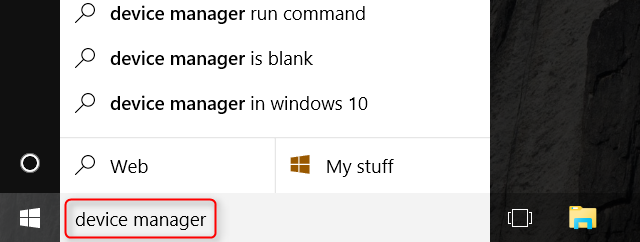
Enhetshanteraren bör avslöja sig högst upp på skärmen. Välj det med ett vänsterklick.
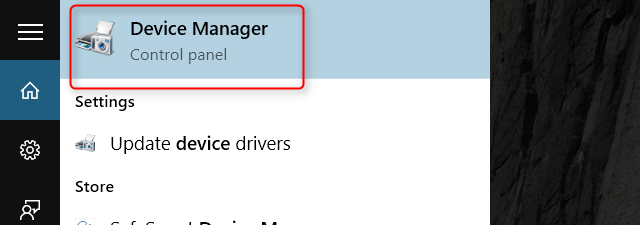
Om du ser några ikoner med en överlagrad gul symbol betyder det att drivrutinen finns men lider av problem. Om den är grå motsvarar drivrutinen en okänd enhet. I detta fall måste du spåra drivrutinen (och den kanske inte finns).
Steg två: Kontrollera Windows Audio
Windows Audio kan kontrollera vilka ljudportar som sänder ut. Som nämnts ovan kan vissa enheter innehålla flera ljudenheter och operativsystemet vet inte vilken du vill använda. Det verkar som om du redan har tagit detta steg, men om du inte gör det, här är några snabba instruktioner:
Först, typ Ljud i Windows-sökfältet.
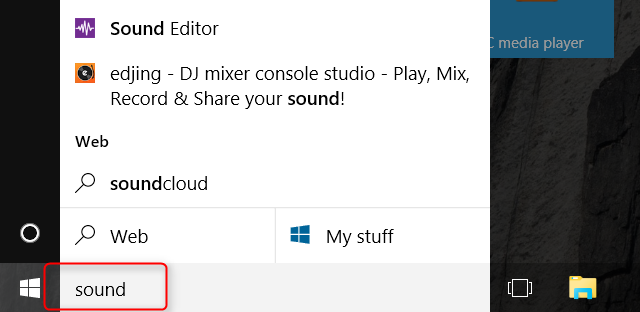
Nästa, Välj Ljud ligger högst upp i resultaten.
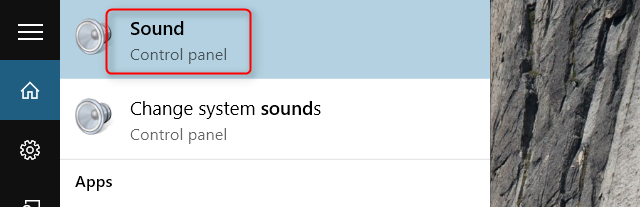
I menyn Ljudinställningar märker du flera ljudenheter. Du angav inte den specifika ljudutgång du använde, men vad du än skulle göra Välj Sätta som normalt och träffa OK från skärmens undersida. Det låter som om du missade detta mycket avgörande steg. Om du gjorde det skulle problemet visas identisk till din egen.
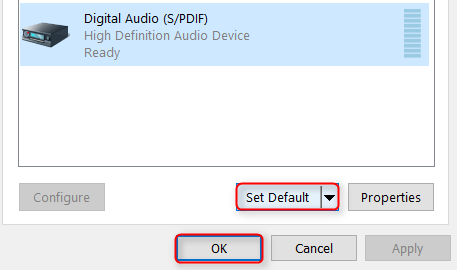
Om det inte fungerar, fortsätt till nästa steg.
Steg tre: Uppdatera, avinstallera och installera om
Microsoft rekommenderar i detta fall att du uppdaterar din drivrutin. Dock verkar ditt ljud redan fungera, så vi täcker inte detta steg i påkostade detaljer. Det snabbaste sättet att uppdatera en ljuddrivrutin i Windows 10 är att högerklicka på den i enhetshanteraren och Välj Uppdatera drivrutin.
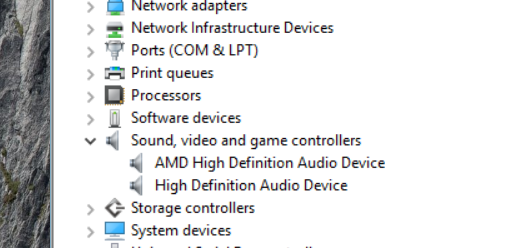
Ibland kan avinstallering och ominstallering av en ljuddrivrutin lösa problemet. Eftersom det är de bakre ljudportarna som inte fungerar, kanske du vill överväga att avinstallera dem i Enhetshanteraren och starta om datorn, som automatiskt ska installera om drivrutinerna.
Om alla andra misslyckas: Kontrollera TechNet-forumet
Normalt börjar vi med en diagnostik relaterad till de olika delsystemen i Windows-ljud. Som ni redan nämnt producerar Windows 10 ljud, men applikationer inte. Andra kan ha upplevt samma problem vid uppgradering till Windows 10.
Min kollega Bruce Epper föreslår att jag använder Windows 10-forum, som finns på Microsoft och söker efter "Windows 10-ljud" för att se om några träffar dyker upp. En snabb skanning av Windows 10 Insider-forum avslöjar flera ämnen som liknar dina egna. Det finns en virtuell labyrint av möjliga korrigeringar, men bli inte avskräckta. Det finns förmodligen ett svar där ute, om du ser tillräckligt hårt ut.
Letar du efter mer om det här ämnet? Kolla in dessa användbara sätt att kontrollera ljudet på Windows 10 9 användbara sätt att kontrollera ljud i Windows 10Du kan styra volymen med en fjärrkontroll eller använda musgest. Här är de bästa sätten att kontrollera ljud i Windows 10. Läs mer .
Kannon är en teknisk journalist (BA) med bakgrund i internationella frågor (MA) med tonvikt på ekonomisk utveckling och internationell handel. Hans passioner är i kinesiska apparater, informationsteknologi (som RSS) och produktivitetstips och tricks.